どうもです。タドスケです。
今回は、以前から気になっていたブラウザ上で動くゲームエンジン『PlayCanvas』のチュートリアルをやってみました。
動作が軽快で触りやすいと思ったので、今後も使っていこうかなと思っています。
目次
PlayCanvasとは
早い話が、ブラウザ上で動くUnity(ゲームエンジン)です。
シーンの作成、JavaScriptによるコーディング、ゲームの公開まで、全てブラウザ上で完結できます。
そのため、PCとネットワーク環境さえあればどこでも作業ができます。
チュートリアル
今回やったチュートリアルはこちらです。
あわせて読みたい
詳しい内容は実際のページを見てもらうとして、内容をざっとまとめます。
画面の説明
- プロジェクトの作成方法
- 「エンティティ」などの用語
- 画面構成
ログインはGoogleアカウントでもできるので簡単です。
弾を作成する
- シーン上に弾を配置する
- 弾にマテリアルを設定する
- スクリプト(JavaScript)で動きをつける
戦車から弾を発射する
- テンプレート(Unityで言うところのPrefab)の作り方
- テンプレートからのインスタンシング
向いている方向に弾を撃つ
- シーン内からエンティティを探す(FindByName)
- 戦車の向いている方向(lookAtFor)を取得→弾に設定する
敵を作る
- モデル(.json)をシーンに追加する
- コリジョンの設定
- 弾との衝突判定
ゲームの公開
- URLを公開する
- zipをダウンロードする
今回は1のやり方でやりました。(URLをiframeで埋め込む)
zipの場合は自サーバーに置く必要があり、少し難易度が高そうです。
(Wordpressでやるのはめんどくさそう)
完成品
できあがったのがこちらです。
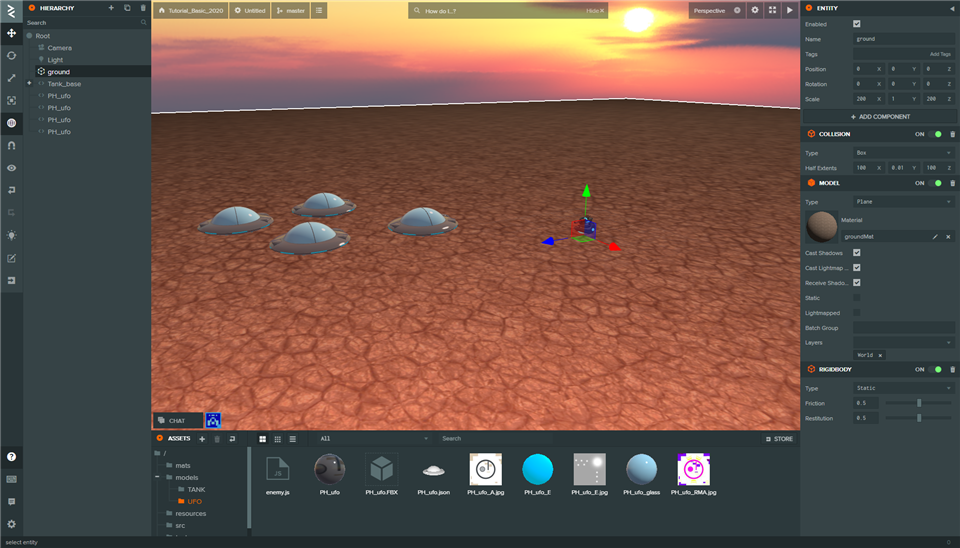




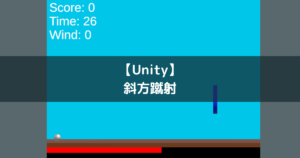



コメント
コメント一覧 (1件)
[…] 【PlayCanvas】チュートリアルやってみたどうもです。タドスケです。今回は… […]